opporenoace截屏怎么设置(opporenoace截屏方法)
[导读]:
手机中一些重要的聊天记录、 opporenoace截屏方法 喜欢的图文。或者视频中想保存某个画面。要怎么办呢?opporenoace的截屏功能就能满足你的要求。那opporenoace opporenoace截屏方法 截屏怎么...
精选评测好文
手机中一些重要的聊天记录、
opporenoace截屏方法
喜欢的图文。或者视频中想保存某个画面。要怎么办呢?opporenoace的截屏功能就能满足你的要求。那opporenoaceopporenoace截屏方法
截屏怎么设置呢?
opporenoaceopporenoace截屏方法
截屏怎么设置?
1、按键截屏:
同时按住电源键和音量减键实现截屏;
2、三指截屏:
打开手机桌面设置图标。点击【便捷辅助】--【手势体感】。打开【三指截屏】。开启后。在需要截屏的页面。三指从上向下滑动即可截屏;

3、长截屏:
进行上两步任意操作后。点击屏幕中间的缩略图。选择右下角“长截屏”。可以进行长截图操作;
4、悬浮球截屏:
打开手机桌面设置。点击【便捷辅助】--【悬浮球】并开启【手势操作】把长按那里点选【截屏】即可。或者下拉通知栏。选择悬浮球。点击截屏就可以啦。可根据自己喜欢习惯方式调整。

5、侧边栏截屏:
打开手机桌面设置图标。进入【便捷辅助】。打开【智能侧边栏】。屏幕右边向左拖动呼出【侧边栏】。点击截屏。

注:本文以OPPO Reno Ace手机为例。适用于ColorOS 6系统。
本文以OPPO Reno Ace为例适用于ColorOS 6系统
以上就是智能家小编给大家带来的关于“opporenoace
opporenoace截屏方法
截屏怎么设置”的全部内容了。了解更多智能资讯尽在智能家(m.znj.com)!其他人还看了
哎呦不错哦,赞!(493)
打赏
 打赏给作者
打赏给作者
 打赏给作者
打赏给作者
郑重声明:本文“opporenoace截屏怎么设置(opporenoace截屏方法)”,https://nmgjrty.com/shumacp_385875.html内容,由家居博物馆提供发布,请自行判断内容优劣。
下一篇:没有了

说点什么吧
- 全部评论(0)
还没有评论,快来抢沙发吧!
相关推荐
-
 苹果iPhone14Pro/MaxCAD设计图曝光:酷炫“感叹号”加粗
苹果iPhone14Pro/MaxCAD设计图曝光:酷炫“感叹号”加粗 -
 中兴旗舰新机入网工信部:外观类似努比亚Z40Pro,搭载骁龙8Gen1
中兴旗舰新机入网工信部:外观类似努比亚Z40Pro,搭载骁龙8Gen1 -
 聊聊智通✖️FETSOAR联名耳放ZF9的优势与搭配
聊聊智通✖️FETSOAR联名耳放ZF9的优势与搭配 -
 把战斗机拆散做耳机?近3万元的美国SpearLabsTriton0/1耳机评测
把战斗机拆散做耳机?近3万元的美国SpearLabsTriton0/1耳机评测 -
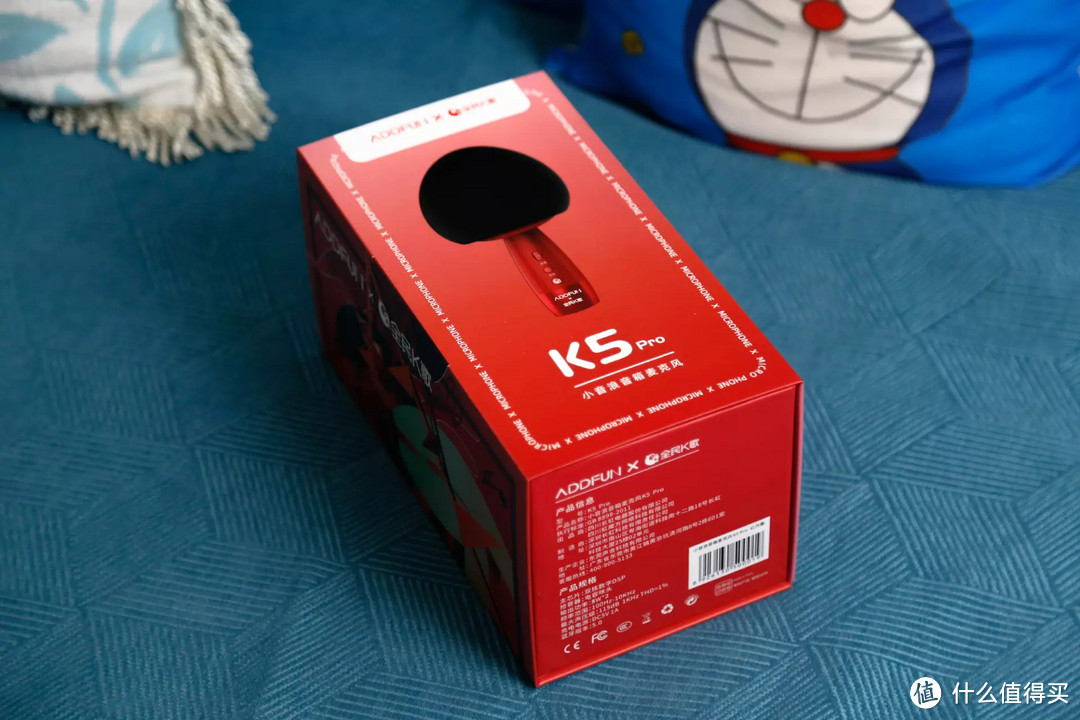 拿什么麦克风拯救你的无聊?全民K歌定制款K5Pro评测
拿什么麦克风拯救你的无聊?全民K歌定制款K5Pro评测 -
 联想摩托罗拉Edge30手机通过泰国NBTC认证,即将上市:搭载骁龙778G+芯片
联想摩托罗拉Edge30手机通过泰国NBTC认证,即将上市:搭载骁龙778G+芯片 -
 免费开源的视频直播/录制软件OBSStudio上架Steam,未来将支持SteamDeck掌机
免费开源的视频直播/录制软件OBSStudio上架Steam,未来将支持SteamDeck掌机 -
 百度文库补贴大促:QQ音乐+百度网盘联合会员169元
百度文库补贴大促:QQ音乐+百度网盘联合会员169元 -
 遭英特尔AMD英伟达高通Arm等八大巨头断供,俄罗斯芯片制造落后行业龙头15年,
遭英特尔AMD英伟达高通Arm等八大巨头断供,俄罗斯芯片制造落后行业龙头15年, -
 曝一加Nord智能手表正在开发中,价格低于837元
曝一加Nord智能手表正在开发中,价格低于837元 -
 杜比全景声、定制化音感、超低延迟、大动圈,30小时总续航首发价349元
杜比全景声、定制化音感、超低延迟、大动圈,30小时总续航首发价349元 -
 realme真我BudsQ2s耳机,开盖即连方便快捷,音质清脆畅听随心
realme真我BudsQ2s耳机,开盖即连方便快捷,音质清脆畅听随心 -
 realmeBudsAir3真无线耳机发布:搭载深海降噪系统,首销价349元
realmeBudsAir3真无线耳机发布:搭载深海降噪系统,首销价349元 -
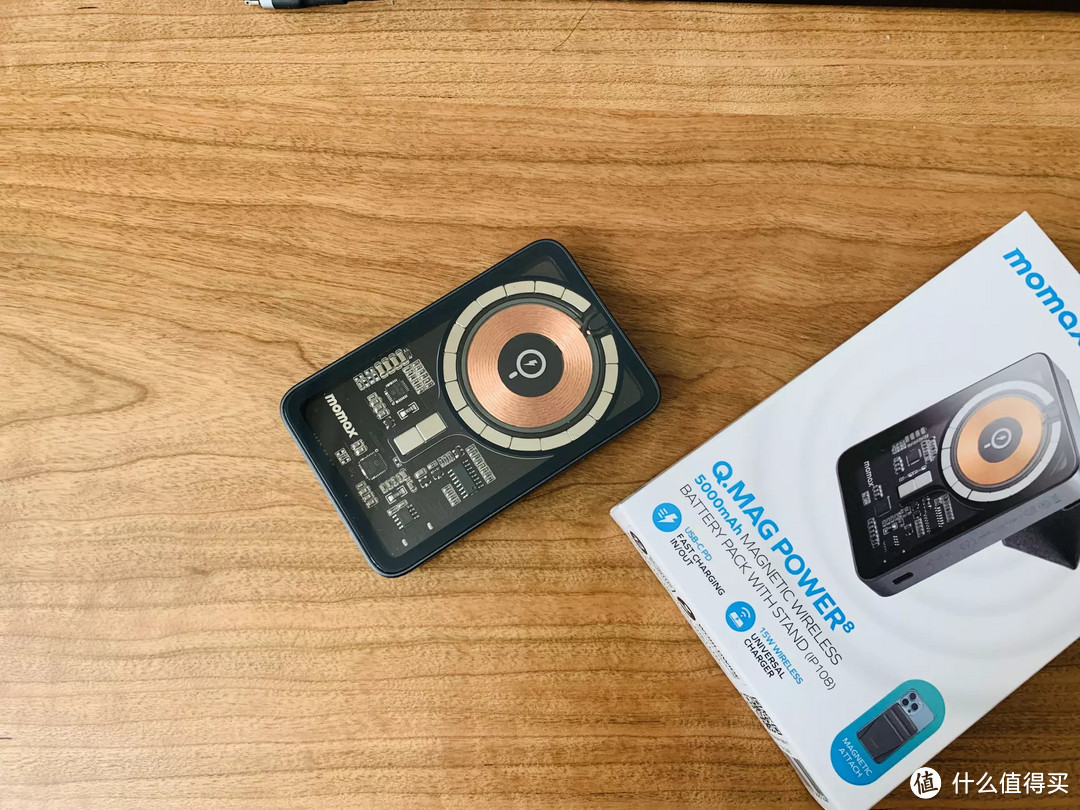 摩米士赛博风透明磁吸移动电源来袭
摩米士赛博风透明磁吸移动电源来袭 -
 2021年中国个人电脑市场出货增长10%:联想市场份额占比近40%,戴尔/惠普/华硕
2021年中国个人电脑市场出货增长10%:联想市场份额占比近40%,戴尔/惠普/华硕 -
 妥协的选择
妥协的选择
最新更新
- 苹果iPhone14Pro/MaxCAD设计图曝光:酷炫“感
- 中兴旗舰新机入网工信部:外观类似努比
- 聊聊智通✖️FETSOAR联名耳放ZF9的优势与搭
- 把战斗机拆散做耳机?近3万元的美国Sp
- 拿什么麦克风拯救你的无聊?全民K歌定制
- 联想摩托罗拉Edge30手机通过泰国NBTC认证,
- 免费开源的视频直播/录制软件OBSStudio上架
- 百度文库补贴大促:QQ音乐+百度网盘联合
- 遭英特尔AMD英伟达高通Arm等八大巨头断供
- 曝一加Nord智能手表正在开发中,价格低于
- 杜比全景声、定制化音感、超低延迟、大
- realme真我BudsQ2s耳机,开盖即连方便快捷,
- realmeBudsAir3真无线耳机发布:搭载深海降
- 摩米士赛博风透明磁吸移动电源来袭
- 2021年中国个人电脑市场出货增长10%:联想
推荐阅读
- 华为小e怎么打开(华为唤醒小e教程)
- opporenoace怎么设置全面屏手势(opporenoace导航手势使用教程)
- vivo盲人模式怎么开启(vivo开启盲人模式教程)
- oppo手机怎么取消智能助手(oppo手机取消智能助手教程)
- 小米平板如何隐藏应用(小米平板隐藏应用教程)
- 魅族怎么录屏(魅族录屏教程)
- 三星s8怎么清理隐藏内存(三星s8清理隐藏内存教程)
- 360悬浮球怎么打开(360打开悬浮球教程)
- 苹果相机怎么设置倍数(苹果设置相机倍数教程)
- iphone图标隐藏了怎么恢复(iphone恢复隐藏图标教程)
- 苹果手机防窥屏怎么设置(苹果手机设置防窥屏教程)
- 苹果手机数字密码忘了怎么解锁(苹果手机锁屏密码忘了怎么办)
猜你喜欢
- [iPhone]iPhone13promax远峰蓝128G入手
- [安卓手机]realme真我GTNeo2开箱,金刚石冰芯散热系统+E4屏,5000mAh大电池
- [贴膜]红米9爆屏更换记录,弯曲的中框修复
- [智能机器人]编程从娃娃抓起,MakeBlock程小奔上手体验
- [智能摄像机]内置大电池,无需打孔走线,小米室外摄像机给你满满的安全感
- [充电器]65w网红氮化镓一次看个够
- [电脑支架]原汤化原食,LGErgo显示器支架
- [蓝牙耳机]中端耳机音质天花板,降噪很有一手,鹿图COCO真蓝牙降噪耳机评测
- [音频播放器]关于R01主板的主观看法,和一些碎碎念
- [充电器]双口快充,满足日常需求
- [VR设备]GOOVISLite头戴影院评测
- [蓝牙耳机]魅蓝Blus耳机体验,魅蓝依旧还是当年坚持做良品的青年良品
- [安卓手机]从5988跌至2749,256GB+鸿蒙OS+7nm麒麟,从高端市场跌至中端市场
- 「轻众测|素诺智能可视冲牙器」别急,对准再冲!素诺可视冲牙器让残渣无所
- 「九号新品Nano及Air T15」萌娃初体验——Ninebot九号平衡车Nano

 大家电
大家电  厨卫家电
厨卫家电  生活电器
生活电器  健康电器
健康电器  电脑
电脑  五金电器
五金电器  生活用品
生活用品  网站首页
网站首页







